I media digitali hanno creato molte opzioni creative per noi in cui possiamo modulare una forma di segnale audio o video in qualsiasi altro formato o creare effetti sorprendenti. Una delle ultime funzionalità aggiunte da vari software di elaborazione video è la possibilità di creare effetti inversi sui video. Potresti aver visto molti video di meme invertiti su YouTube o un video boomerang su Instagram. Questa funzione inversa produce un effetto molto divertente ma creativo sui video, motivo per cui sta diventando la fonte di intrattenimento più importante al giorno d'oggi. Se desideri creare effetti inversi su alcuni dei tuoi video divertenti su YouTube, Facebook, Instagram, Vimeo o qualsiasi piattaforma di condivisione video online, ecco alcuni dettagli sui migliori software di inversione video disponibili sul mercato:
- I 5 migliori software di inversione video per Windows e Mac
- I 4 migliori invertitori di video online gratuiti
- Le 5 migliori app video inverse per iOS e Android 2022
I 14 migliori software di inversione video su Windows/Mac/iOS/Android/Online
1. Wondershare Filmora:Video Reverser consigliato per Windows e Mac
Prezzo:Freemium
Adatto per:utenti Windows e Mac
Filmora è uno dei migliori software di editing video per principianti e semi-professionisti per realizzare un film causale o un video condiviso su YouTube e modificare le riprese video con vari strumenti. Può invertire efficacemente i tuoi file video in pochi semplici passaggi.
Caratteristiche importanti di Filmora:
- Questo software supporta Windows 7/8/10 e Mac OS
- Esegue un'operazione in un solo passaggio e fornisce risultati rapidi per l'inversione della conversione.
- Ti consente di ritagliare, ritagliare, tagliare, dividere e combinare in pochi clic.
- Vari filtri ed effetti visivi per ritoccare il tuo video.
- L'esclusivo strumento Action Cam ti consente di tagliare e unire filmati di action cam di grandi dimensioni in pochi minuti
- È disponibile per il download gratuito.
Impara dal video tutorial su come riportare i tuoi video al contrario con Filmora e scaricalo per provare.
Come invertire facilmente i video con Filmora
Passaggio 1. Importa video :Applicare l'effetto inverso ai video in Filmora è facile. Apri Filmora e fai clic su Importa file multimediali qui . Ora trascinalo sulla timeline.
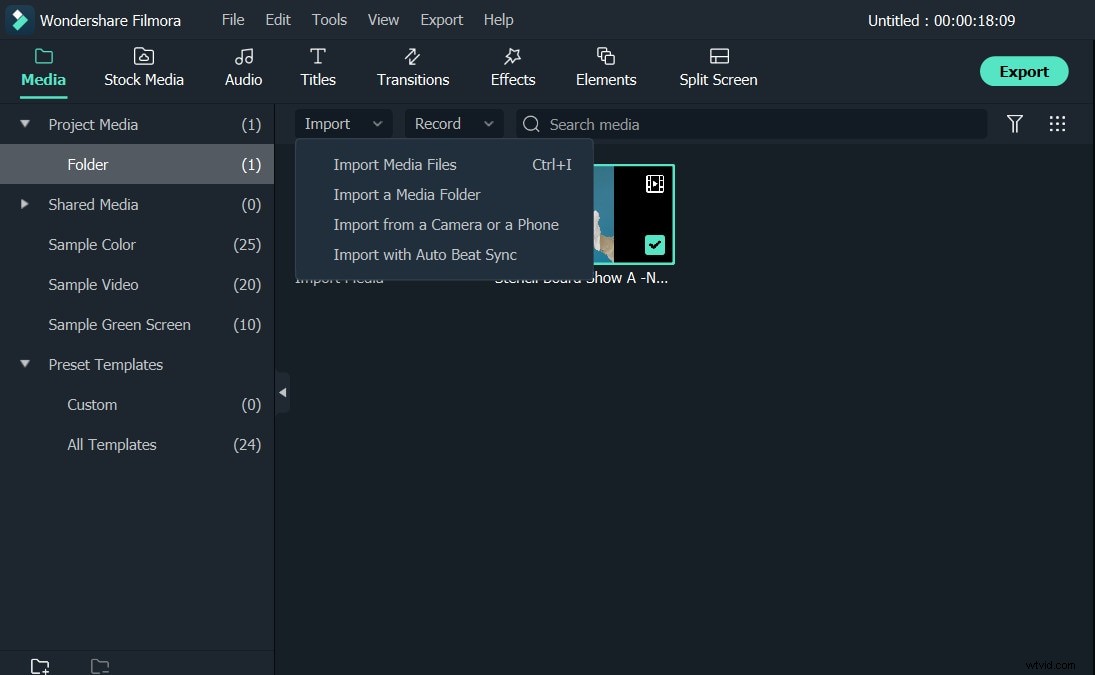
Passaggio 2. Applica la funzione inversa :fai clic con il pulsante destro del mouse nella sequenza temporale per selezionare Velocità e durata opzione. Nella Velocità personalizzata finestra, seleziona Velocità inversa opzione e fai clic su OK per applicare l'effetto inverso al video, verrà avviato il processo inverso e potrai vederlo nella finestra di anteprima.
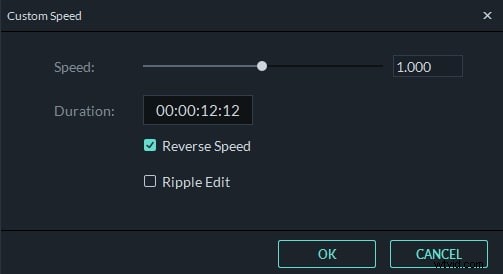
Ovviamente puoi anche fare clic sull'icona della velocità nella barra degli strumenti e quindi fai clic sull'opzione Inverti per riprodurre facilmente il video al contrario.
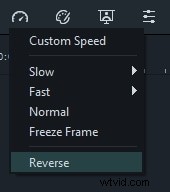
Inoltre, puoi anche modificare la velocità di retromarcia nella Velocità personalizzata finestra trascinando il cursore di velocità per accelerare o rallentare la riproduzione inversa, oppure inserisci la durata target del video inverso in Durata campo.
Passaggio 3:solo riproduzione inversa (opzionale)
Se desideri semplicemente invertire la riproduzione del video e mantenere l'audio come l'originale, puoi staccare l'audio dal video con Disconnetti audio protagonista di Filmora. Basta fare clic con il pulsante destro del mouse sul video nella timeline, selezionare l'opzione Scollega audio, il file audio verrà quindi staccato dal video e posizionato automaticamente nella traccia audio.
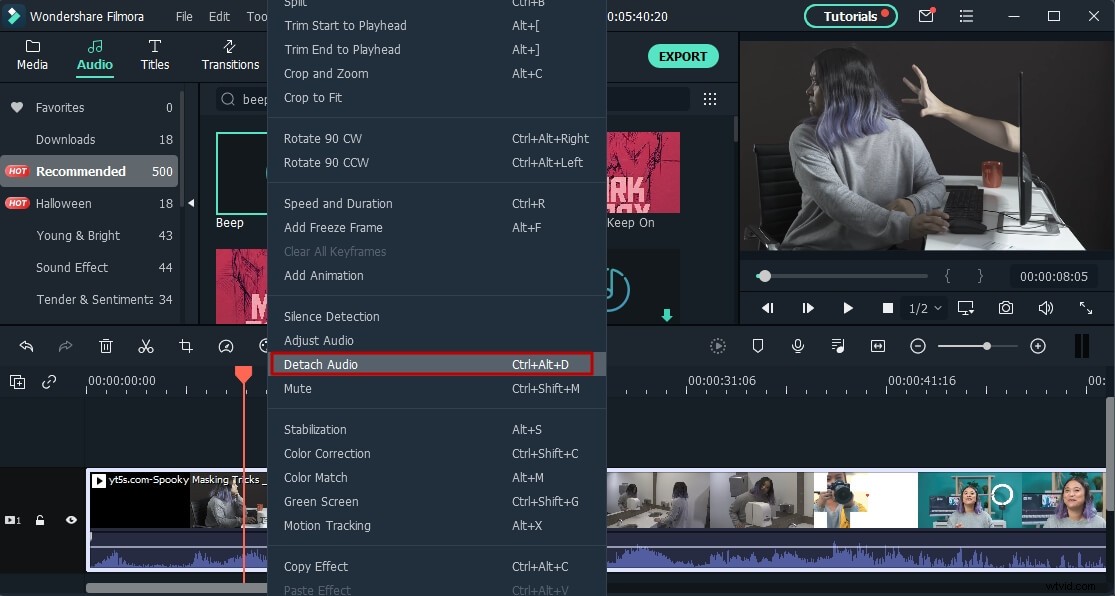
Passaggio 4:esporta il video invertito
Al termine del video invertito, fai clic su ESPORTA . Puoi scegliere vari formati video inclusi MP4, MOV, WMV e altri. Puoi anche caricarlo direttamente sulla piattaforma YouTube. La parte più conveniente è che puoi inserire il titolo, la descrizione e i tag di YouTube.
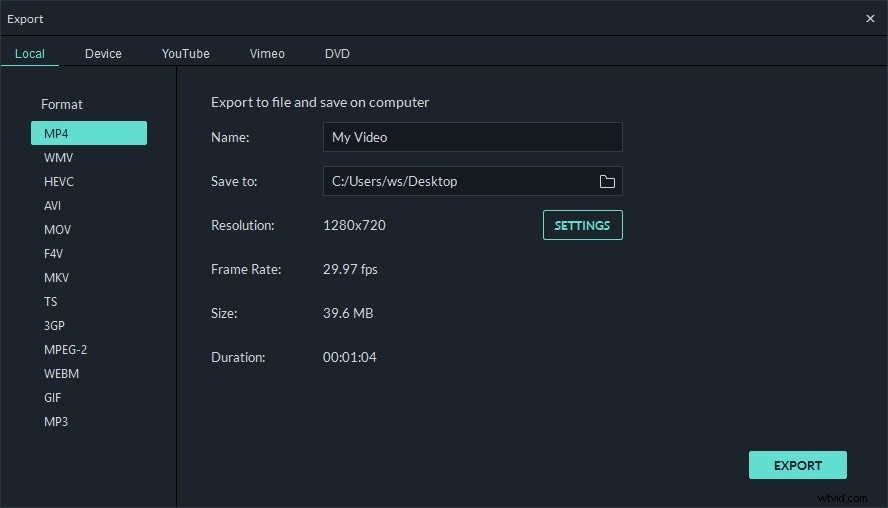
Parte 1:5 migliori software di inversione video per Windows e Mac [gratuiti ea pagamento]
2. iMovie
Prezzo:gratuito
Adatto per:Mac
iMovie è anche una buona scelta per i principianti per invertire i video clip se si utilizza un computer Mac. Puoi riprodurre i video di YouTube scaricati all'indietro e salvarli come nuovi. Riprodurre clip video al contrario è facile in iMovie, seleziona il clip multimediale di destinazione nella timeline e quindi fai clic sull'opzione Inverti nella scheda Tachimetro.
Puoi modificare sia video che audio nella timeline in iMovie e migliorare il video automaticamente. Il video esportato può essere condiviso direttamente su dispositivi Apple e YouTube. Tuttavia, iMovie non supporta i formati video comunemente usati, ad esempio non supporta il formato AVI.
Scopri maggiori dettagli su come invertire il video in iMovie
3. Invertitore video facile:
Prezzo:$ 29,95
Adatto per:Windows
Questo software video crea video in forma inversa e salva fotogrammi in una sequenza che va dall'ultimo al primo. Fornisce inoltre l'opportunità di invertire i segnali audio, oltre a questo è anche possibile regolare le dimensioni dei fotogrammi video, accelerare il loro movimento o rallentare le transizioni dei fotogrammi. Quindi con questo video puoi realizzare video molto divertenti aggiungendo vari effetti in collaborazione e guardarlo dall'inizio alla fine. Puoi vedere come invertire i video con questo Video Reverser nel video di YouTube qui sotto.
Fatti importanti:
- Può funzionare su tutti i sistemi operativi Windows.
- Supporta la maggior parte dei popolari formati flash e video.
4. iClooPlayer
Prezzo:$ 9,9 - $ 99,9
Adatto per:Windows
Questo lettore è abbastanza in grado di invertire i video anche senza utilizzare le tipiche procedure di conversione dei file. È possibile riprodurre fotogrammi in modalità avanti e indietro utilizzando questo strumento. Questo strumento può essere utilizzato anche per la regolazione e il miglioramento dei colori nei video.
È possibile controllare la velocità di riproduzione video invertita e acquisire la dimensione dell'immagine originale. Questo inversore video offre anche un'analisi ad alta velocità del video e puoi anche utilizzare la funzione di zoom digitale per concentrarti su un'area e un momento specifici.
Fatti importanti:
- Fornisce l'analisi della videocamera ad alta velocità.
- È disponibile per il download gratuito.
- Supporta il sistema operativo Windows 7.
5. VideoPad Editor video:
Prezzo:$ 39,95 - $ 99
Adatto per:Windows
L'editor video VideoPad è un software di editing video completo e intuitivo per semi-professionisti per creare video di qualità dall'aspetto professionale. Per riprodurre il video clip all'indietro in VideoPad, è necessario selezionare il video clip in sequenza e quindi fare clic sull'icona del piccolo triangolo Effetti video per aprire il sottomenu Effetti video. Seleziona la casella di controllo per Riproduci clip al contrario opzione per riprodurre il video al contrario. Puoi realizzare un video inverso con VideoPad e condividerlo su YouTube con gli amici di tutto il mondo.
Fatti importanti:
- Transizione completa ed effetti video.
- Per uso non commerciale.
- Funziona su dispositivi Windows e Mac.
Parte 2:i 4 migliori invertitori di video online gratuiti senza download
Se desideri invertire i video clip online senza scaricare alcun nuovo software sul computer, di seguito sono riportati i 4 migliori invertitori di video online che puoi utilizzare:
6. Invertitore di video online Media.io
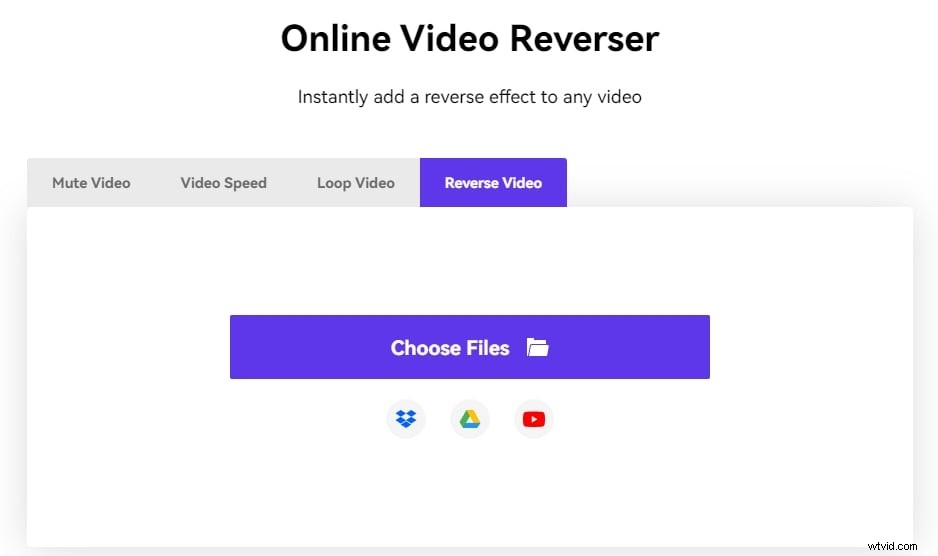
Media.io è un toolkit video online all-in-one che può essere utilizzato come soluzione completa per invertire i video. In questo strumento di inversione video online, puoi caricare video da file locali o piattaforme di archiviazione cloud come Google Drive e Dropbox. Se desideri annullare il tuo video di YouTube, puoi incollare direttamente l'URL del video di YouTube.
Dopo aver caricato il video, è necessario selezionare la velocità all'indietro con cui si desidera riavvolgere il video. Ti offre opzioni a tre velocità per riavvolgere il video, su cui puoi fare clic direttamente, 05x, 1x e 2x. Puoi anche disattivare l'audio del video in modo che non ci sia alcun suono dopo che il video è stato invertito. Media.io supporta oltre 1000 formati, quindi puoi esportare in qualsiasi formato desideri.
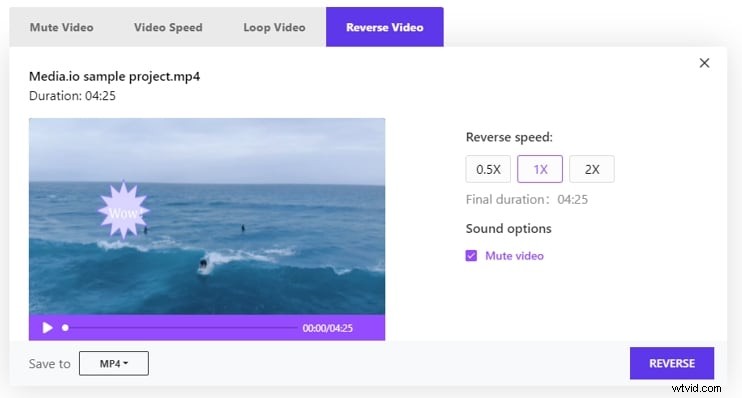
Fai clic su Inverto pulsante e inizia a invertire il tuo video. Ora puoi visualizzare in anteprima il video invertito e salvarlo sul tuo dispositivo. Non è necessario avere esperienza perché l'interfaccia intuitiva rende facile per un principiante modificare e realizzare video inversi.
7. Ezgif.com
Ezgif è un popolare creatore di gif animate online e un editor di video online. Con questo strumento video inverso online, puoi aggiungere il file video (la dimensione massima del file è 100 MB) dal tuo computer o incollare l'URL del video. Dopo che il video è stato caricato, verranno visualizzate le dimensioni del file, le specifiche del video come il tipo e le dimensioni del video.
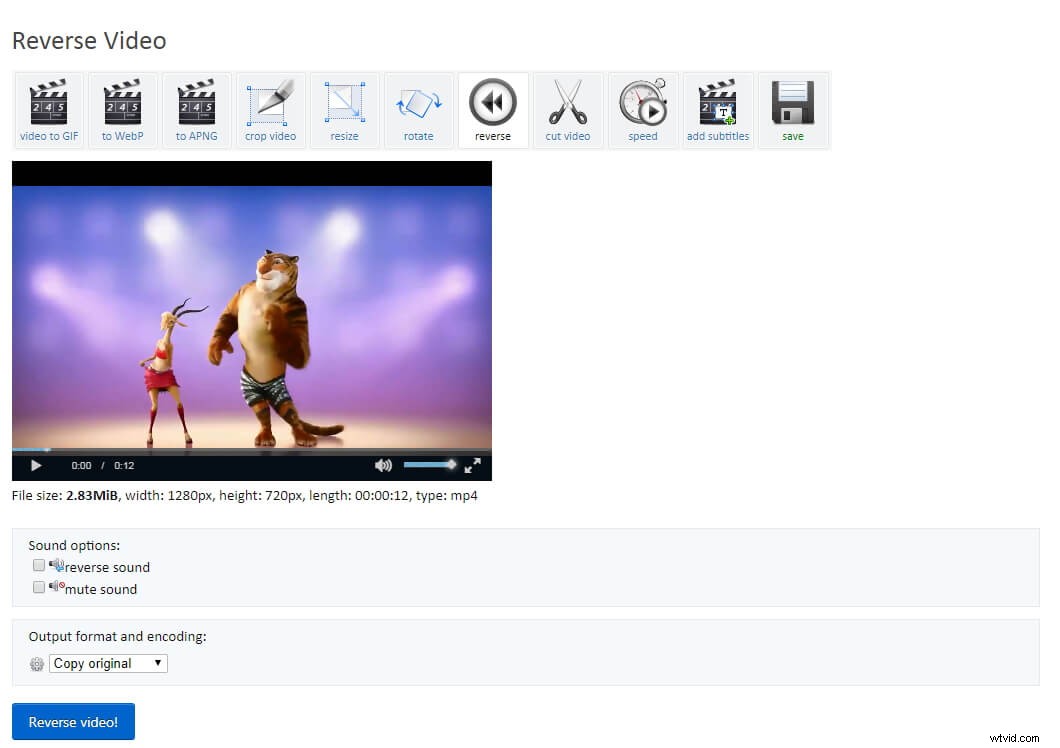
Immagine da Internet
Se viene emesso un suono con il video, puoi scegliere di invertire l'audio o disattivarlo prima di invertire il video. Fai clic sul Video inverso! Pulsante ed Ezgif esporterà il video invertito nello stesso formato dell'originale e potrai scaricarlo al termine dell'inversione del video.
8. kapwing.com
Kapwing ti consente di riprodurre il video all'indietro istantaneamente e aggiungere un effetto di riavvolgimento senza scaricare un software professionale. Devi solo caricare il filmato dal tuo computer o incollare l'URL del video per iniziare. Questo invertitore di video online può recuperare gli URL dei video di YouTube, quindi è un buon modo per utilizzare Kapwing per invertire direttamente i video di YouTube e guardarli.
Al termine del caricamento, puoi scegliere la velocità inversa tra 0,5X, 1X o 2X. Kapwing offre anche la funzione di editing audio. Quindi, se il video ha l'audio, puoi scegliere di disattivare il video o semplicemente mantenerlo. Dopo aver annullato il video di YouTube, devi pagare una piccola quota se desideri salvare il video di YouTube invertito e rimuovere la filigrana.
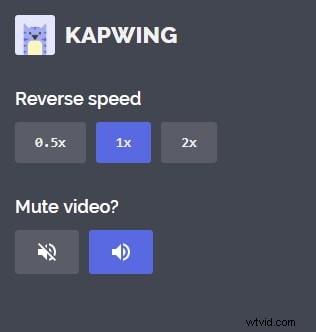
Immagine da Internet
Kapwing è gratuito da usare , ma se vuoi rimuovere la filigrana, devi pagare e offrono diversi piani per rimuovere la filigrana.
9. videoregistratore
Questo è uno strumento online gratuito per invertire la direzione di riproduzione dei video clip, che ti consente di invertire il video e l'audio.
Questo invertitore di video online offre due modi per caricare video:puoi scegliere un file video dal tuo computer o incollare l'URL del video, il che lo rende una buona scelta per invertire i video di Youtube online. Ha un ampio supporto per i formati video ma la dimensione massima del file è 10 MB, che è la limitazione. Puoi selezionare i formati di output desiderati inclusi mp4, MPG, MOV e WMV e rimuovere la traccia audio o mantenerla come preferisci.
Fare clic sul pulsante Start per iniziare a riprodurre i video all'indietro. Tuttavia, quando carico un filmato con 2,8 MB, viene visualizzato il messaggio "Si è verificato un errore imprevisto".
Parte 3:Le 5 migliori app per video inversi 2019 [iOS/Android]
9. Effetti cinematografici inversi
Questa app di Bizo Mobile è disponibile per Android e iOS ed è una semplice app di editing video che ti consente di creare facilmente un video all'indietro e di rallentare o avanzare rapidamente la velocità del video facilmente. È dotato di un'interfaccia intuitiva e puoi invertire il video clip in un paio di tocchi. Puoi selezionare qualsiasi video o una determinata clip dal video e invertirne le immagini e l'audio.
A proposito, puoi anche utilizzare questa app per registrare direttamente un video e poi invertirlo di conseguenza.
10. Video inverso
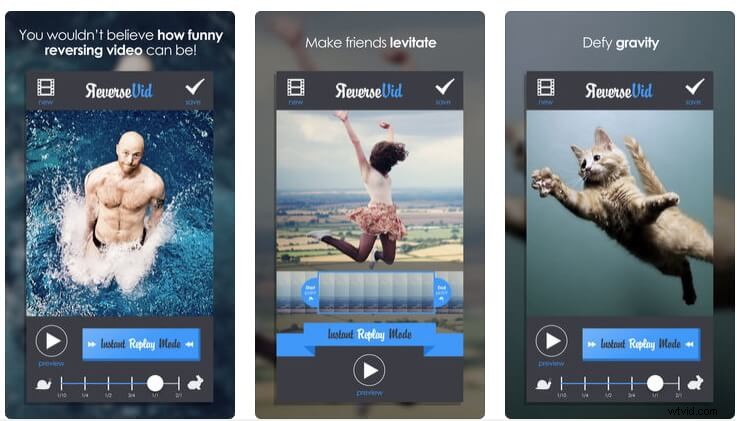
Immagine da Internet
Reverse Vid è un editor di riavvolgimento video iOS appositamente progettato per la riproduzione di filmati all'indietro e istantanei per Vine e Instagram. Ti consente di rallentare il video clip a 0,5X o di scegliere la velocità di riproduzione e invertire l'azione con la modalità Instant Replay. Questa app fornisce anche la funzione per invertire l'audio.
11. Casella degli strumenti video:
Questo software ha la capacità di implementare l'effetto inverso sui video, ovvero può creare la riproduzione di video nella direzione all'indietro. Puoi gestire tutte le tue esigenze di creazione di video utilizzando questo software gratuito che funziona con la sua interfaccia intuitiva.
Fatti importanti:
- Facile da usare e in grado di gestire anche video HD.
- Fornisce tutti gli strumenti di modifica per i video in un'unica applicazione.
- È compatibile con iOS 6.0 e le sue versioni successive.
- Puoi installarlo su iPad, iPhone e iPod touch.
Ulteriori informazioni su Video Toolbox
12. Video inverso:
Questo software è dedicato alla piattaforma Android; qui puoi creare effetti inversi sui video e combinarli per sviluppare qualcosa di divertente.
Fatti importanti:
- Ti permette di creare tre video separati da un unico video.
- Interfaccia software facile da usare.
- Puoi scaricarlo gratuitamente su piattaforma Android.
13. FilmoraGo
FilmoraGo è un'app di editing mobile completa, il che significa che può anche riprodurre facilmente i video clip all'indietro sul tuo smartphone Android o iOS. Dispone inoltre della capacità di controllo della velocità che ti consente di riprodurre i tuoi clip al rallentatore o creare un video time-lapse a 4 volte più velocemente. Oltre alla modifica della velocità del video, puoi anche tagliare o dividere e aggiungere più transizioni e filtri al tuo video.
Conclusione
Gli effetti video inversi stanno guadagnando un'enorme popolarità da pochi anni in quanto sono utili nella creazione di animazioni divertenti, film di cartoni animati e altri effetti divertenti. Alcuni strumenti/software forniscono anche opzioni di inversione dell'audio, mentre alcuni possono aiutarti a mescolare vari effetti su un singolo video o combinare più video con effetti inversi. Con Wondershare Filmora, puoi goderti effetti di inversione video di qualità con questi strumenti software che possono funzionare su Windows e MAC. Se vuoi modificare l'audio, non perdere Come modificare la traccia audio del tuo video. Alcuni dei video invertitori ti consentono di salvare il video invertito sul computer o condividerlo direttamente su YouTube, Vimeo o Reddit. Se stai cercando un invertitore di video di YouTube, non dovresti perdere l'editor video di Filmora che offre più opzioni di esportazione e salvataggio. Guarda i video qui sotto per verificare cosa può fare Filmora e prova.
